Cum să înregistrați ecranul desktop utilizând VLC pe Windows

VLC este un instrument puternic pentru a reda orice fișier media, dar poate face mult mai mult. Iată o privire despre cum să-l utilizați pentru a înregistra desktopul dvs. pe Windows.
Când vine vorba de software-ul open source, VLC estepoate cel mai popular player media, deoarece poate reda practic orice format de fișier media pe care îl aruncați. Dar este capabil de mult mai mult decât să joace fișiere video și muzică. V-am arătat mai multe lucruri pe care le puteți face cu VLC de care s-ar putea să nu fiți conștienți. Și astăzi vom arunca o privire asupra unui alt truc pe care îl puteți face în înregistrarea activității desktop.
Înregistrați-vă desktopul Windows cu VLC
Pentru a începe, lansați VLC și mergeți la Vizualizare> Controle avansate pentru a afișa o bară de control suplimentară în partea de jos a playerului care conține butoanele de înregistrare de care aveți nevoie.
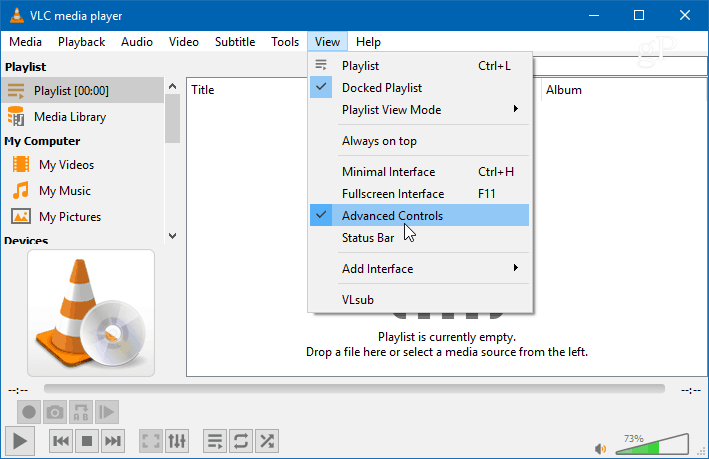
Apoi, deschideți Media> Deschideți dispozitivul de captare și schimbați meniul „Mod de captare” în Desktop. De asemenea, veți dori să setați „Rata de cadru dorită pentru captare” la aproximativ 30 f / s pentru o calitate video decentă. Desigur, puteți seta acel nivel mai mare sau mai mic în funcție de calitatea de care aveți cu adevărat nevoie. După ce ați setat dispozitivul de captare și rata de cadre, apăsați butonul Redare.
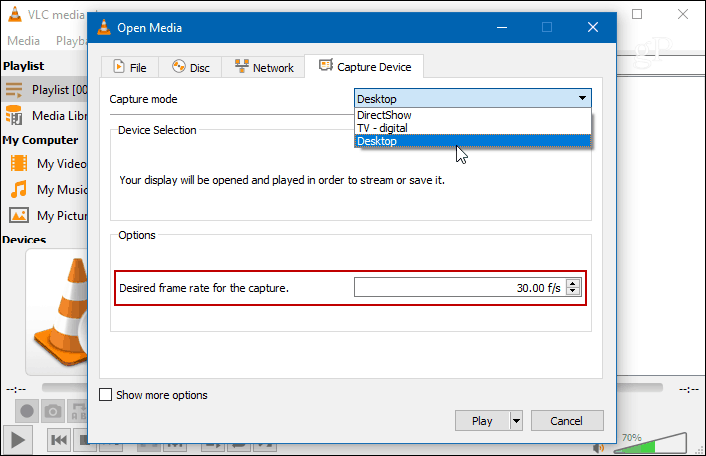
Veți vedea desktopul dvs. în VLC, dar nu esteînregistrarea până când apăsați butonul de înregistrare. Apăsați butonul Înregistrare din controalele avansate suplimentare pe care le-ați activat anterior și minimizați VLC. Altfel, veți vedea doar un videoclip în cascadă infinit de VLC care înregistrează desktopul.
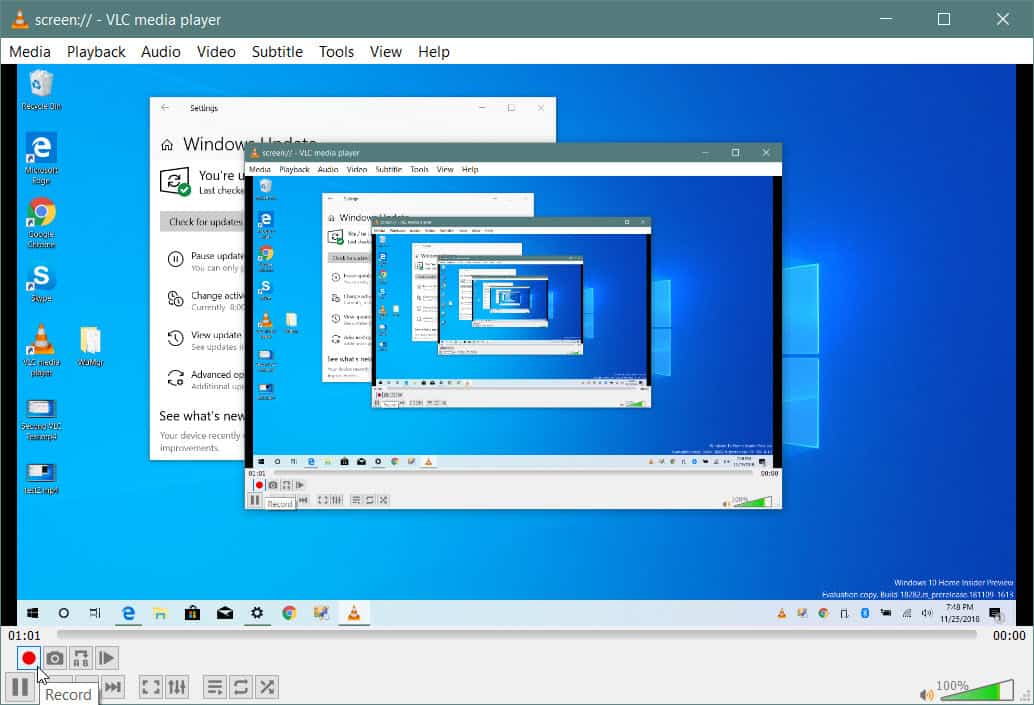
După ce ați terminat, restabiliți vizualizarea VLC și apăsați din nou pe butonul Înregistrare pentru a opri înregistrarea pe desktop. Videoclipul dvs. va fi salvat în directorul videoclipuri locale ca fișier AVI.
Convertiți pe zbor
Cu un fișier AVI, dimensiunea va fi destul de mare, deciveți dori să o convertiți înainte de a o expedia sau a o posta online. Puteți evita acel pas suplimentar convertindu-l într-un MP4 în timp ce faceți înregistrarea. Pentru a face acest lucru, atunci când sunteți conectat Media> Deschideți dispozitivul de captare, după ce selectați Desktop ca sursă și ați stabilit rata cadrelor, selectați „Conversia” din meniul drop-down în loc de Redare.
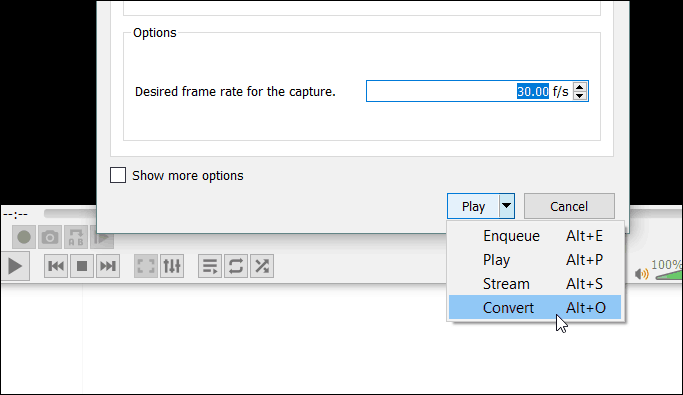
Din meniul derulant „Profil” alegeți Video - H.264 + MP3 (MP4) și introduceți destinația în care doriți să salvați fișierul. Apoi faceți clic pe butonul Start pentru a începe înregistrarea. Când ați terminat, apăsați VLC și faceți clic pe butonul Stop. În acest scenariu, nu trebuie să vă faceți griji când faceți clic pe butonul Înregistrare.
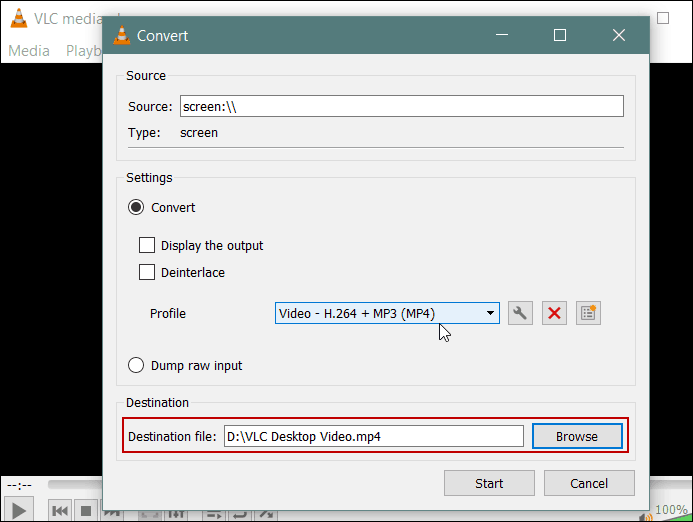
Acum, rețineți că acest lucru nu va fi datopțiunile și calitatea pe care le veți obține cu ajutorul unui software dedicat de înregistrare a transmisiei de ecran, precum Camtasia de la SnagIt. Cu VLC nu puteți alege intrări audio, selectați o anumită regiune a ecranului sau evidenția indicatorul mouse-ului. Dar face treaba pentru un videoclip rapid brut pentru un membru al familiei sau pentru departamentul dvs. informatic, de exemplu.










Lasa un comentariu